PS合成章鱼岛渔夫出海钓鲨鱼教程
- 2021-04-30 11:41:58
- 来源/作者:互联网/佚名
- 己被围观次
在本次教程里,我会简单地介绍Photoshop里一些最重要的功能,像图层蒙版、剪贴蒙版、智能对象,大家准备好了吗?我会一步一步地指导你们,希望你们在学学习的过程中,能得到Phot
41、现在提亮天空。创建新的色相饱和度调整图层,饱和度调整为35,如图所示,使用图层蒙版,仅仅加亮天空的部分。
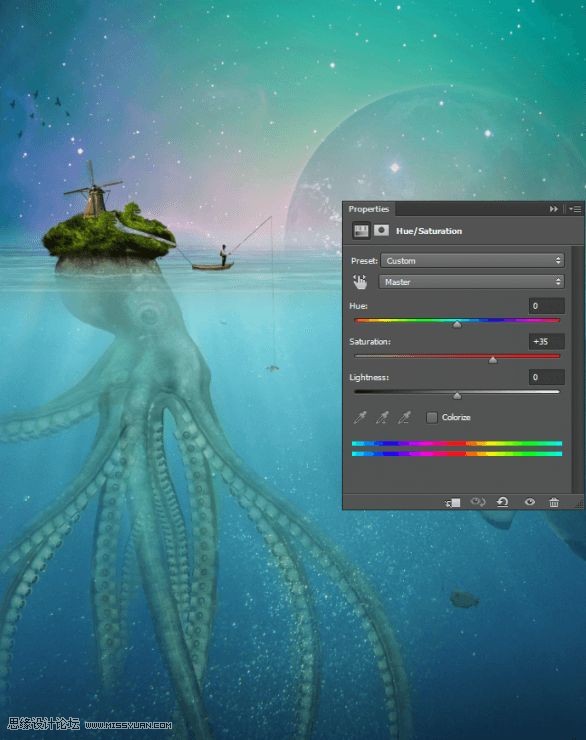
42、接下来提亮水面部分,创建一个曲线调整图层,设置如图所示,填充图层蒙版黑色,然后使用白色笔刷,在水面部分涂抹。

43、现在处理水下部分,创建一个新的曲线调整图层,设置如图所示,使用图层蒙版处理,提亮部分仅为水下一部分。

44、天空的颜色过于普通,这里调整的更为梦幻一些,创建一个新的图层,填充颜色#c656e3,将图层混合模式调整为柔光,添加图层蒙版,填充一个黑白色的渐变。

45、接下来加深其他景色,创建一个新的曲线调整图层,设置如图所示,添加图层蒙版,海岛和章鱼头部涂抹成黑色。

46、新建一个图层,混合模式为叠加,使用白色柔角画笔不透明度20%,涂抹图示位置加强景色对比。

47、为了使注意力更集中到即将发生的事情,这里略微调暗天空。新建一个曲线调整图层,设置如下,压低天空部分,填充图层蒙版黑色,使用白色笔刷擦拭天空的部分以抵消曲线的效果。

48、接下来加亮鲨鱼和鱿鱼,新建图层,图层混合模式为叠加,使用白色柔角笔刷,不透明度20%擦拭鱿鱼和鲨鱼

49、新建图层,图层混合模式为颜色减淡,使用白色笔刷擦拭章鱼和鱿鱼的边缘。

50、输入云彩笔刷,创建一些新的图层,在图层中画一些白云,在月亮和海岛附近
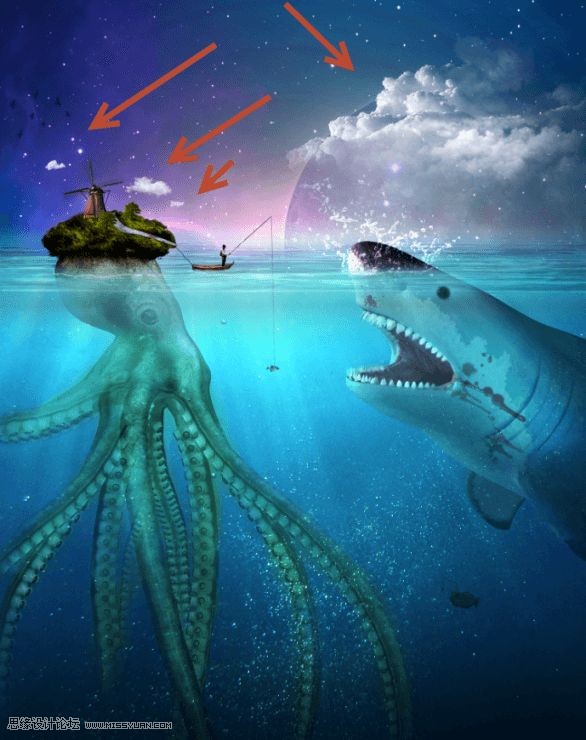
*PSjia.COM 倾力出品,转载请注明来自PS家园网(www.psjia.com)
上一篇:PS创意合成科技主题电影海报
下一篇:PS合成创意的在森林中漂浮的女孩








